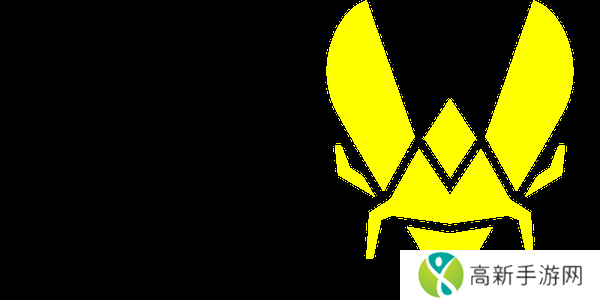- 文章详情
恒星播放器怎么打开两个视频?随着电脑配置的逐年增强,以前低配置达不到的功能,在现在都成为了可能,就比如在电脑上同时打开两个视频进行观看这件事,不知是多少小伙伴想要实现的功能。随着生活节奏的加快,工作上的繁重压缩了我们的个人休息时间,当我们想要追一部电视剧的时候如果能同时观看两集,那是不是会大大解决我们追剧的时间成本了呢?小编今天要为大家推荐的是一款专业、绿色、免费的高质量播放器——恒星播放器。那么就跟随小编一起,看看恒星播放器怎么打开两个视频以及如何去除视频黑边的吧。

恒星播放器怎么打开两个视频
1、首先我们打开恒星播放器。
2、在软件的主界面中直接右键调出菜单,并点击设置。
3、我们点击左侧播放栏目,在右侧勾选“允许开启多个播放器”。

4、我们将恒星播放器完全退出掉,需要注意的是我们要确保恒星播放器是处于关闭状态而不是最小化状态。
5、此时我们就可以打开两个恒星播放器,并且同时播放两个视频了。
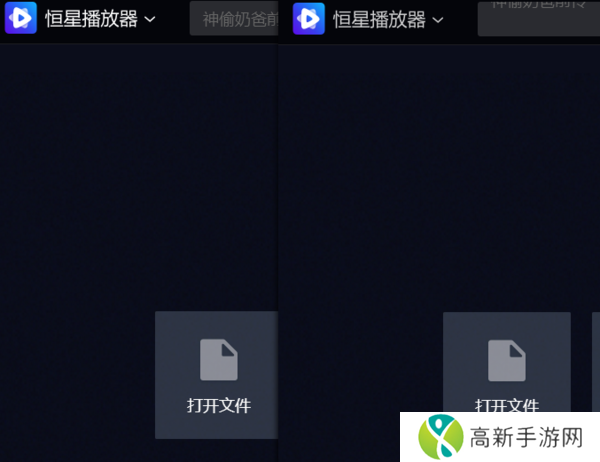
那么不知道有些小伙伴有没有发现,我们在播放一些视频的时候,视频两边会有黑色的边框,这样会非常影响观影体验,小编这就给大家支一招~
恒星播放器如何去除视频黑边
1、我们通过恒星播放器打开想要去除黑边的视频。
2、我们点击视频右上方的“画”字进入设置界面。
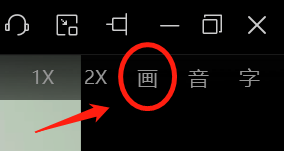
3、在设置界面中,我们勾选视频去黑边下的“去除黑边”即可对本视频去除黑边了。
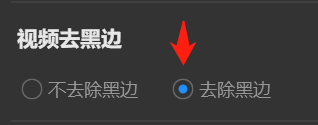
好了,以上就是小编为大家分享的全部内容了,仅供参考。
禁漫天堂app安卓版有超多免费漫画用户们可以阅读,各种不同类型漫画应有尽有,用户们可以搜索到自己喜欢的漫画下载阅读。禁漫天堂2023最新版手机下载v1 6 0,软件界面设计整洁,用户们可以轻松找到自己
jmcomic2最新安装包1 7 0这是专属于你的漫画天堂,这里有着超多精彩好看的漫画资源可以让用户自由选择畅看,当下最新,最热的漫画应有尽有一应俱全,自己喜欢的,感兴趣的漫画都可以看到,细致的漫画分
jmcomic2安装包1 5 7是一款专门为广大漫迷们打造的免费看漫软件,在这里你可以发现各种类型的热门漫画作品,涵盖单行本、连载漫画、已完结等类型,筛选最多点赞与最多人观看的作品,满足漫迷们的看漫需
应用介绍 jmcomicron mic2 0最新版是一款非常好用的免费追漫画阅读类软件,软件汇聚海量漫画资源,各种不同类型和题材的漫画资源一应俱全,没有广告的打扰,更
酷狗音乐永久VIP破解版是一款音乐听歌软件,拥有丰富的音乐资源。相信很多用户都听过“你好酷狗”这句话,是这个软件平台被开启的声音。经过多年的运营和发展,现在平台上的音乐比较多,
酷我音乐车机版破解版共存版是一款近期非常受欢迎的手机听歌app。在这里用户可以通过软件收听海量音乐,而且都是免费的,也可以免费下载,非常值得一试,赶快来体验酷我音乐车机版破解版共存版吧!特别说明酷我音
热门手游攻略
更多>>
最新手游攻略
更多>>
- 针式打印机打印不清晰怎么解决 教你4招
- 大地资源二中文在线观看免费高清版:最新在线播放方式及观影体验全解析
- 97精产国品一二三产区在线:如何促进中国农业产业链的全面升级?
- 等皇Videos另类极品hd有哪些鲜明的特点,为什么它这么受欢迎?
- 瞬搭SuitU兑换码合集2025
- 疯狂双人厨房手游:体验极限挑战与合作乐趣的完美厨房冒险
- 打印机打出来是空白的怎么回事 分享5个解决方法
- 如何利用9.1短视频网页入口网站推广提升流量和转化率?
- 如何选择安全可靠的韩漫网址?看完这些技巧你就知道了!
- 女性私密肥大是否能够通过调整生活习惯得到缓解?该如何有效预防与改善?
- 如何安全便捷地进行欧美MV视频免费下载,避免侵犯版权问题?
- 第五人格共研服下载入口 第五人格共研服怎么进入
- 疯狂厨房2修改版:破解无限资源与新玩法,带你享受无穷美食乐趣!
- 共享打印机设置方法 电脑共享打印机教程
- 燕云十六声新手开局怎么选
- 疯狂急诊室3小品中的韩国女生是谁?揭秘剧中演员及其角色背景